Create an Explosive Cover with Precise Photo Manipulation Techniques Запаситесь терпение - урок будет очень длинным, но конечный результат обещает быть более менее приличным.
Конечный результат будет таким
 Вы можете пропустить шаги с первого по седьмой, если где нибудь завалялось изображение маски или другой подходящей вещи. Прочтите четвертый шаг и перейдите к восьмому.Шаг первый.Откроем изображение женщины в маске. Теперь двойным левым щелчком по слою активируйте его.Теперь нам надо доделать недостающую часть маски. Используя [i]Lasso Tool (L)/Ласо
Вы можете пропустить шаги с первого по седьмой, если где нибудь завалялось изображение маски или другой подходящей вещи. Прочтите четвертый шаг и перейдите к восьмому.Шаг первый.Откроем изображение женщины в маске. Теперь двойным левым щелчком по слою активируйте его.Теперь нам надо доделать недостающую часть маски. Используя [i]Lasso Tool (L)/Ласо, выделим недостающую часть и скопируем её Ctrl+C, а затем вставим Ctrl+V на нужное нам место.
 Шаг 2.
Шаг 2.
Для начала понизим немного Opacity/Прозрачность слоя, что бы легче было
подогнать его к основной маске, за тем идём Edit > Free Transform
> Distort (Редактирование/Трансформирование/Искажение) сделаем его
более перспективным.
 Шаг 3.
Шаг 3.Теперь возьмите Eraser Tool (E)/Ластик и сотрите всё лишнее на нашей недостающей части. Слейте эти два слоя вместе Ctrl+Е.
 Шаг 4.
Шаг 4.Используем
LucisArt c такими настройками:
 Шаг 5.
Шаг 5.Теперь
мы отделим маску от женщин. Выбираем Pen Tool (P)/Перо и выделяем нашу
маску, активируем выделение Select>Reselect(Выделение/Повторное
выделение) и жмём Ctrl+J.Слой с женщиной можно удалить.
(Отделить маску можно любым удобным для вас способом)
 Шаг 6.
Шаг 6.Теперь нам нужно восстановить основание трубы. Выделим с помощью Elliptical Marquee Tool (M)/Эллипс

часть трубы, как показано на рисунке, за тем копируем Ctrl+C и вставим
Ctrl+V. Теперь идём в Edit > Transform > Flip
Vertical(Редактирование/ Трансформирование/Отразить по
вертикали). Поместите слой с частью трубы под слоем маски и удалите всё
ненужное


 Шаг 7.
Шаг 7.Теперь поместим немного тени в трубе. Выберем инструмент Burn Tool (O)

и на слое с частью трубы затемните внутреннюю часть. Слейте эти два слоя Ctrl+Е.
 Шаг 8.
Шаг 8.Создайте новый документ 1200х1200 Resolution(Разрешение) of 300px/inch. Залейте его чёрным цветом

,перетащите

в него изображение маски и назовите этот слой "Маска". Добавьте
немного теней Image > Adjustments > Shadow/Highlights
(Изображение/Настройки/Тёмные-яркие тона (тени)) настройки как на
рисунке — ОК.
 Шаг 9.
Шаг 9.Выключим
слой "Маска" и откроем изображение кирпичной стены активируем слой и
назовём "Стена". Идём в Image > Adjustments >
Brightness/Contrast(Изображение/Настройки/Яркость-Контрастность)
затемним наше изображение(настройки могут быть другими в зависимости от
вашего изображения). Перенесём наш слой на основной проект и подгоним по
размеру к основному фону путём трансформирования Ctrl+Т.
 Шаг 10.
Шаг 10.Теперь
мы сделаем кисть. Откроем новый документ 900х900 и Resolution of
300px/inch(Разрешение), зальём чёрным цветом и активируем слой (двойной
левый щелчок по слою). выберите передний цвет белый, а задний чёрный

, далее идём в Filters > Render > Clouds(Фильтр/Имитация/Облака.
Возьмите Eraser Tool (E) (Ластик) с Hardness 0% (Жесткостью), и Flow
(Поток) 30% и сотрите всё по периметру наших облаков и в нескольких
центральных частях, как показано на рисунке.Идём в Edit > Define
Brush Preset (Редактировать/Определить кисть) назовём её "Облака"
Таких кистей можно сделать 2-3, различных по форме.
 Шаг 11.
Шаг 11.Выберите
слой "Стена" возьмем Eraser Tool (E)(Ластик), выберем созданную нами
кисть Hardness (Твердостью) 0%, Flow(Потоком) 70%. Сотрём некоторые части
нашей стены.
 Шаг 12.
Шаг 12.Откроем
изображение с трещинами и поместим его над слоем "Стена", назовем его
"Трещины". Идём в Image > Adjustments >
Levels(Изображение/Настройки/Уровни) и установим вот такие
настройки. Изменим Blending Mode на Multiply (Смешивание/Умножение)и
копируем слой Ctrl+J. Жмём Ctrl+Т и изменяем V- 1,0 на один градус,
дабы сделать наши трещины более широкими.
 Шаг 13.
Шаг 13.Теперь откроем новый слой и назовём его "Отверстие". Выберем цвет чёрный,возьмём кисть

созданную нами Hardness (Жесткостью) 0%, и Flow (Потоком) 70%. Затемним область где будет наше отверстие в стене.
 Шаг 14.
Шаг 14. Включим слой с "Маска" и поместим его выше всех наших слоёв. Возьмём Burn Tool (O)

и затемним места где наша маска будет выходить из стены. Наша маска
немного великовата для изображения стены поэтому мы уменьшим её с
помощью трансформирования Ctrl+Т.
 Шаг 15.
Шаг 15.Теперь мы откроем новое изображение кирпичей
Тут.
Активируем его и скопируем Ctrl+J. Скроем скопированный слой и перейдём в
Image > Adjustments > Selective Color
(Изображение/Настройки/настройки цвета) установим такие параметры
Затем идём в Image > Adjustments > Levels (Изображение/Настройки/Уровни) устанавливаем
 Шаг 16.
Шаг 16.Теперь
перетаскиваем этот слой на основной проект и помещаем его под слоем
"Маска", называем "Кирпичи 3" и путём трансформирования Ctrl+Т уменьшаем
размер до нужного нам. Далее стираем с помощью

края дабы придать реалистичности нашему изображению.
 Шаг 17.
Шаг 17.Теперь
вернёмся снова к нашим кирпичам и сделаем видимым наш скрытый слой и
применим Image > Adjustments > Levels
(Изображение/Настройки/Уровни) настройки
 Шаг 18.
Шаг 18.Переместите
этот слой в наш проект под слой "Маска" и назовите его "Кирпичи
2". Идём в Edit > Transform >
Distort (Редактирование/Трансформирование/Искажение) сделаем кирпичи
более перспективными. Сотрите все ненужные части.
 Шаг 19.
Шаг 19.Теперь
скопируйте слой "Кирпичи 2", назовите его "Кирпичи 1". Идём в Edit >
Transform >Rotate (Редактирование/Трансформирование/Поворот) и
поворачиваем его так чтобы наши кирпичи оказались с верху с верху и с
помощью ластика

стираем всё лишнее на каждом из слоёв "Кирпичей" дабы изображение казалось более реалистичным
(Поворачивать и искажать, отражать слои с кирпичами путем трансформирования можно как хотите, в зависимости от желания)
 Шаг 20.
Шаг 20.Сделаем новый слой, поместив его под слоем "Маска", назовём его "Тень". Выберем кисть

-"Облака"
Hardness (Твёрдостью)- 0%, и Flow (Потоком) - 70%, цвет черный.
Закрасим немного наше изображение с боку маски. Как на рисунке.
 Шаг 21.
Шаг 21.Теперь
перейдём к слою "Маска" добавим Layer Mask (Маску слоя) и с помощью всё
той же кисти закрасим указанные участки маски, дабы сделать эффект
появления более реальным.
 Шаг 22.
Шаг 22.Далее идём в
 Шаг 23.
Шаг 23.Теперь идём в Layer>New Adjustment>Selective Color(Слой/Настройки слоя/Цвет слоя)используя вот такие настройки.
 Шаг 24.
Шаг 24.Теперь мы смотрим на наше изображение ближе и если часть кирпича может отразится в нашей маске , то мы с помощью

Лассо выделяем нужный кусок, копируем Ctrl+C и вставим Ctrl+V. Понизим
прозрачность Opacity (прозрачность) скопированного куска да 50-60% и
поместим его на маску. За тем с помощью ластика

удалим лишние части.
 Шаг 25.
Шаг 25.Теперь откроем изображение
Осколки. Поместите
его в изображение с кирпичами (уменьшите его с помощью
трансформирования, если изображение слишком большое) назовите его
"Частицы 1". Идём в Edit > Transform > Rotate (Редактирование/
Трансформирование/Поворот) и крути его так, что бы более светлые части
оказались под осколками.
 Шаг 26.
Шаг 26.Удерживая
Ctrl левым щелчком мыши клацаем по слою "Частицы 1", выберем слой с
кирпичами и назовём его "Частицы 2" и делаем Ctrl+ Shift + I и нажимаем
Delete/Удаление.
Перемещаем эти два слоя в наш основной проект под слой "Маска".
 Шаг 27.
Шаг 27.Скроем
слой "Частицы 2". Перейдём к "Частицам1" изменим Blending Mode -
Multiply (Наложение/Умножение) и копируем слой Ctrl+J, назовём его
"Частицы3". Перейдём к "Частицам 2"поместим выше слоя "Частицы 1" и
добавим немного теней

Сольём все три слоя "Частицы"
(Если изображение получается слишком наляпанным можно с помощью ластика

немного удалить лишние осколки)
Теперь назовите ваше изображение и всё.